
时间:2020-09-30 23:07:06 来源:www.win10xitong.com 作者:win10
win10系统从发布到现在已经更新了数不清的版本了,每次更新都会解决一些问题,但还是难免会有win10电脑hosts文件没有权限的问题。这个对于那些比较熟悉win10系统的网友处理起来很简单,但是不太熟悉电脑的网友面对win10电脑hosts文件没有权限问题就很难受了。那这个问题可不可以我们自己就解决呢?当然是可以的。在查阅了很多资料后,小编整理了方法步骤:1、打开电脑C盘2、找到Windows文件夹,点击进入就轻松加愉快的把这个问题处理好了。要是还不明白的话就可以一起再来看看win10电脑hosts文件没有权限的解决办法。
hosts文件没有权限如何修改:
1、打开电脑C盘
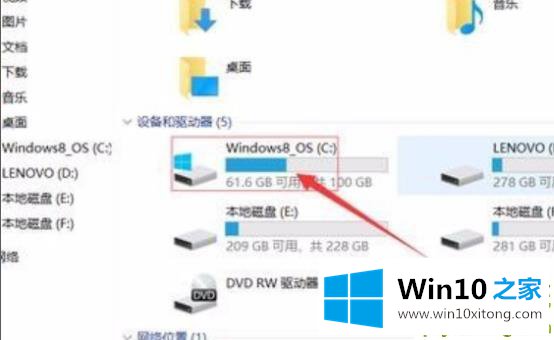
2、找到Windows文件夹,点击进入
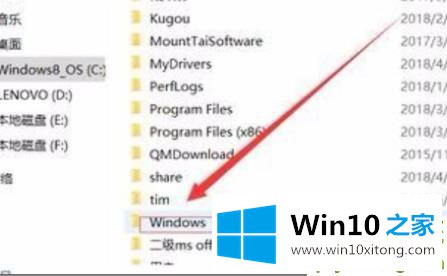
3、找到“system32”文件夹
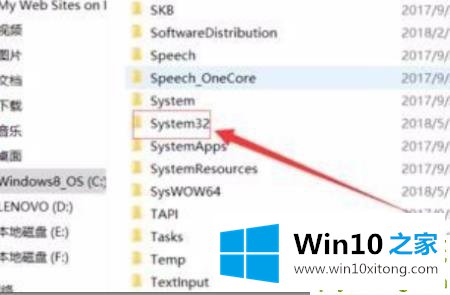
4、点击“drivers”文件夹
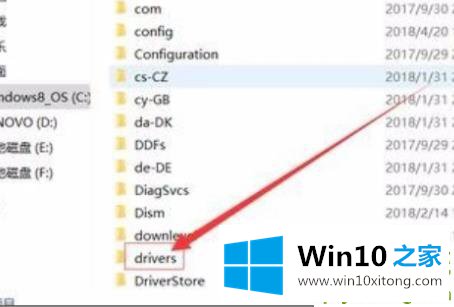
5、点击“etc”文件夹
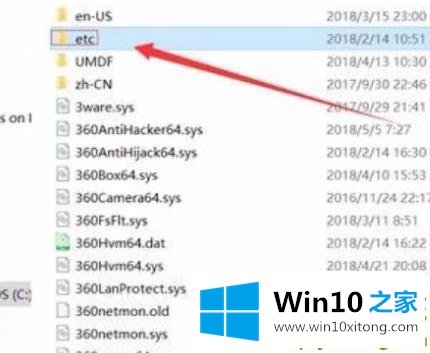
6、找到hosts文件
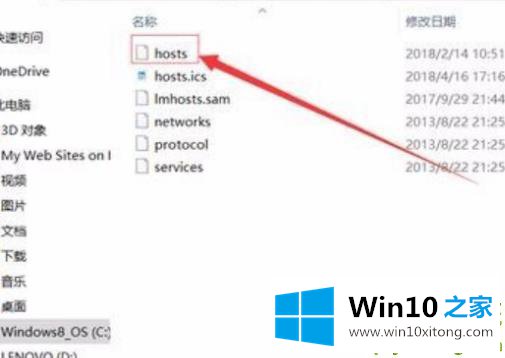
7、右击选择“属性”
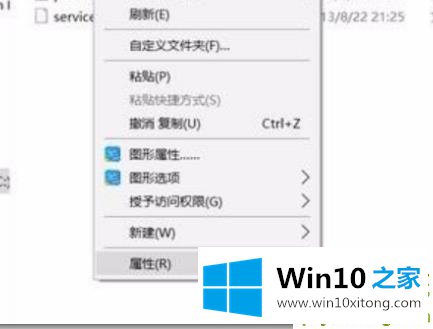
8、看到“用户管理权限”进行修改后点击“确定”即可
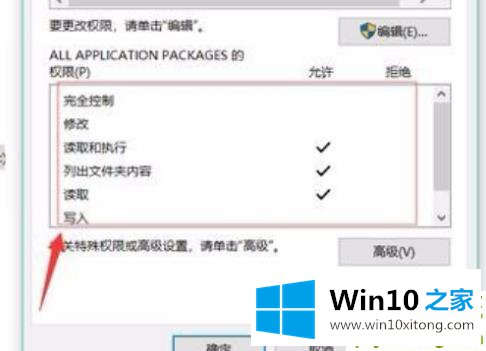
以上内容就是告诉了大家win10电脑hosts文件没有权限的解决办法,如果你还没有解决好,那么多用上面的方法尝试几次,问题一定可以解决的。
上一篇:没有了